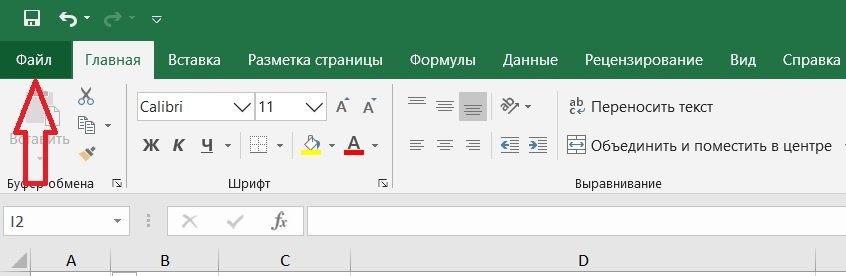Как экспортировать данные из MS Excel в PDF.
Выберите вкладку Файл.
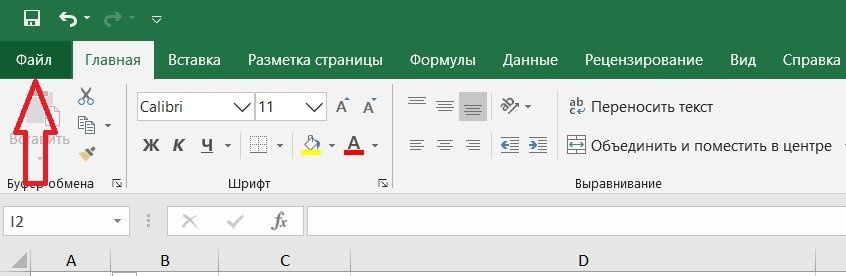
В открывшемся окне выберите Экспорт. Затем нажмите кнопку «Создать PDF / XPS.
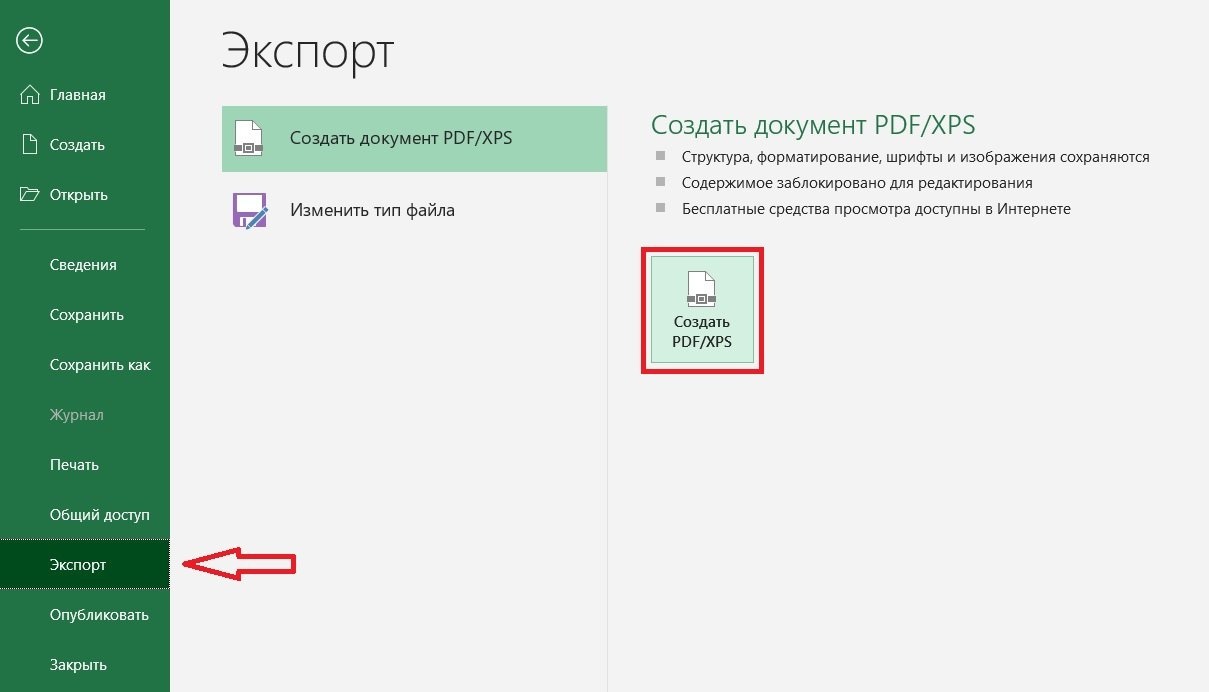
Появится диалоговое окно: Опубликовать как RDF или XPS.
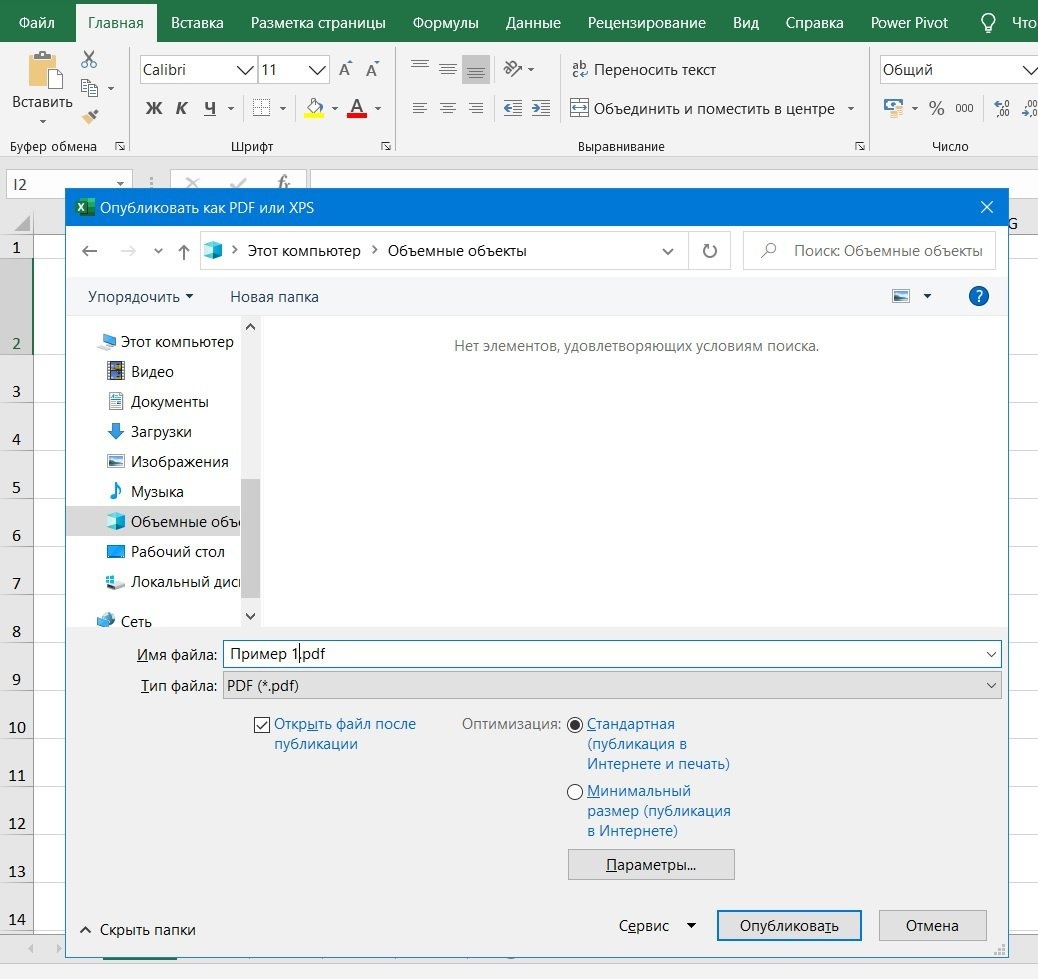
В этом окне, помимо стандартных опций, вы можете выбрать размер создаваемого PDF-файла (стандартный или минимальный).
Вы также можете установить флажок рядом с опцией: Открыть файл после публикации. После сохранения сгенерированного файла PDF он откроется автоматически.
Параметры экспорта данных из MS Excel в PDF.
Отдельно стоит обратить внимание на кнопку Options…. Если вы нажмете на нее, откроется диалоговое окно Options.
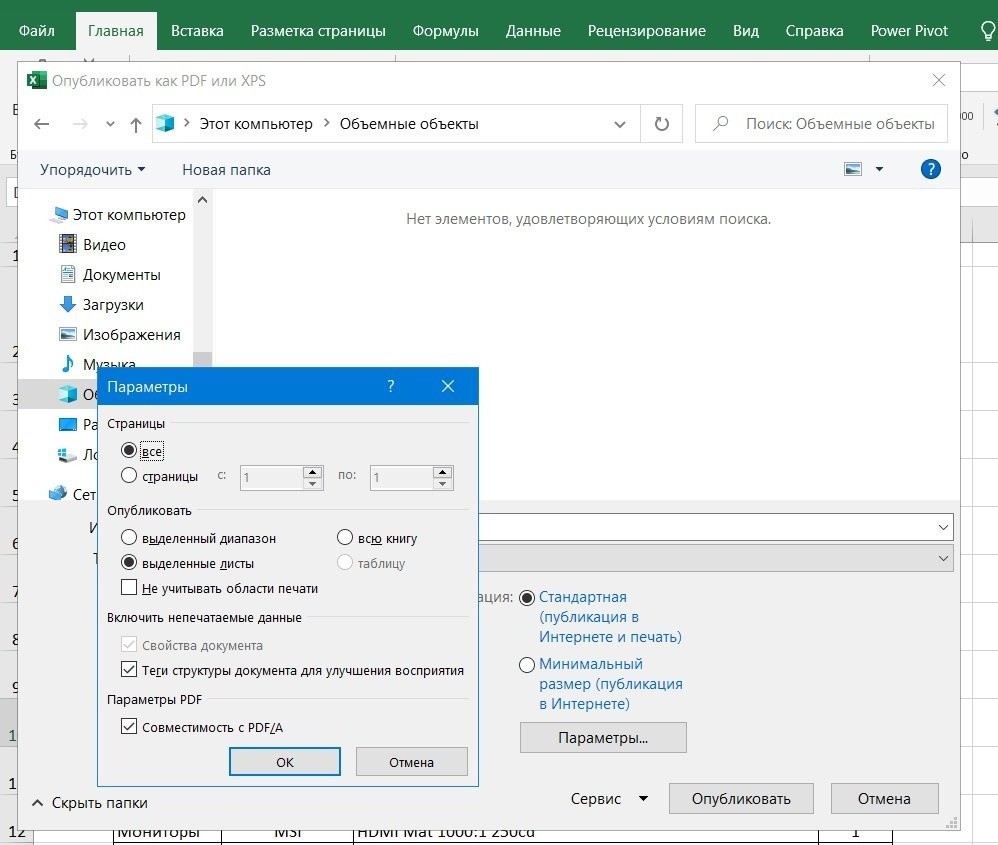
В разделе «Страницы» вы можете выбрать экспорт всех листов (страниц) в PDF или отдельные. Если указаны номера листов, будут экспортированы все листы, попадающие в указанный диапазон номеров листов. Например, страницы с 1 по 3.
В разделе «Опубликовать» вы можете выбрать вариант, когда будет экспортирован выбранный диапазон (ячеек). В этом случае перед началом экспорта необходимо сначала выбрать диапазон ячеек для экспорта.
вы можете выбрать всю книгу для экспорта.
Вы можете выбрать вариант, когда выбранные листы будут экспортированы. Эту опцию можно использовать, если вам нужно выбрать отдельные листы (страницы), названия которых не сортируются. Например, лист 1 и 3. В этом случае, удерживая клавишу Ctrl, при этом выбираем нужные нам для экспорта листы, просто щелкнув по ним левой кнопкой мыши.
После настройки всех параметров экспорта нажмите кнопку «Опубликовать» в диалоговом окне «Опубликовать как RDF или XPS». Файл PDF будет отображаться в указанном месте.